- Kas teie printerit ei kuvata Adobe Readeris? Üheks põhjuseks võib olla printeridraiver ja kõik lahendused on meie artiklis.
- On olukordi, kus süüdi on teie printeri sätted, seega toetuge meie soovitustele ja lahendate probleemi kiiresti.
- Kui teie printerit ei kuvata teie PDF-rakenduses, võivad selle probleemi põhjustada isegi valed tarkvara installid.
- Usaldage meie tehnilisi nõuandeid, et teid sellest lihtsast ja üksikasjalikust samm-sammult juhendist välja viia.
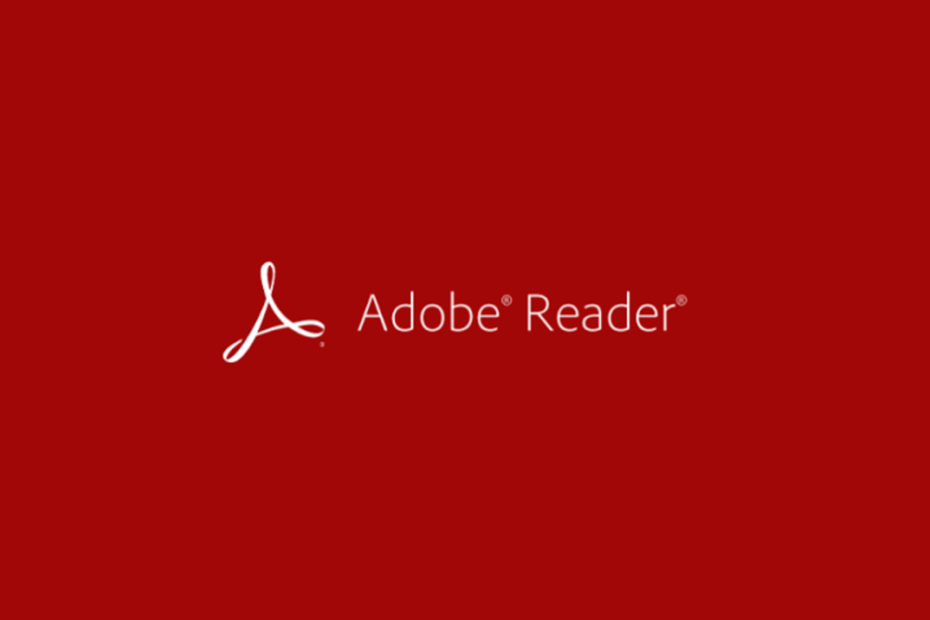
Muutke Adobe Acrobat Readeri abil kõik oma dokumendid ligipääsetavaks ja turvaliseks. See dokumendihalduse tööriist võimaldab teil ka tööaja säästmiseks e-allkirjastada ja luua ametlikke vorme. Hankige see oma arvutisse ja saate:
- Avage, printige ja muutke kõiki oma PDF-faile ja muid failitüüpe
- PDF-vormide täitmine on lihtsam
- Hoidke olulised dokumendid krüptituna
Hankige kõik rakendused erihinnaga!
Maailma dokumendihaldustarkvara nr 1 on nüüd hea hinnaga, nii et kiirustage!
Adobe PDF lugeja võimaldab teil printida PDF-dokumendid selle printimisliidesest. Kuid mitmed kasutajad on teatanud, et nende printerit ei kuvata Adobe Readeri liideses.
Kasutajad on teatanud, et printerit ei kuvata Adobe Readeris Microsoft Kogukonna foorumid. Selle probleemi lahendamiseks oma Windowsi süsteemis järgige selles artiklis loetletud samme.
Kuidas parandada PDF-i valesti printimist?
1. Laadige alla ja käivitage Acrobati uusim versioon
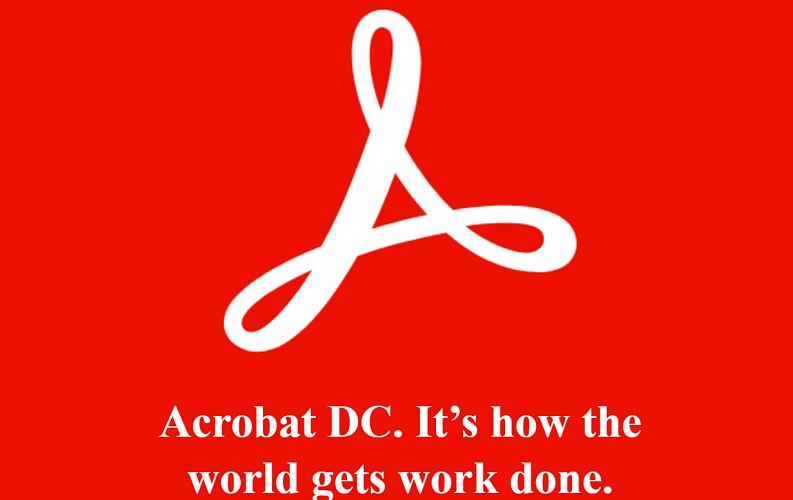
- Lae alla Adobe Acrobat Reader.
- Jookse installija.
- Seadistuse lõpuleviimiseks järgige ekraanil kuvatavaid juhiseid.
Kontrollige, kas see lahendab teie probleemi. Kui ei, proovige järgmisi meetodeid.
2. Parandage Adobe Acrobati installimist
- Käivitage Adobe Acrobat Reader rakendus arvutis.
- Kliki Abi ja valige Remondi paigaldamine.
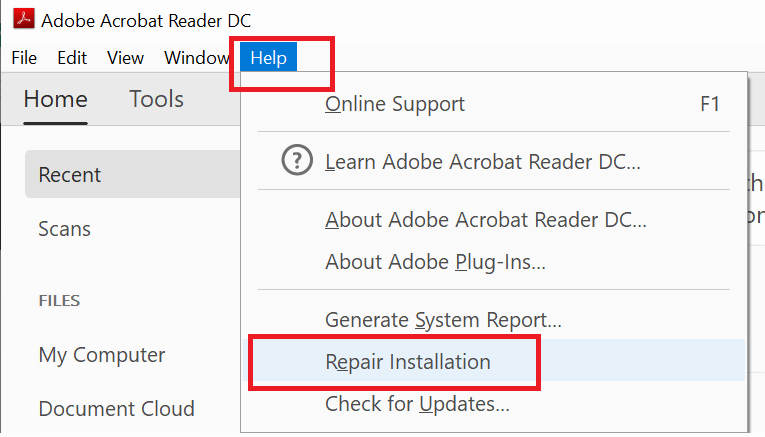
- Klõpsake uues dialoogiboksis nuppu Jah jaoks Kas olete kindel, et soovite praeguse installi parandada sõnum.
Adobe Reader algatab parandusprotsessi, mis võib võtta aega. Nii et oodake, kuni see on valmis.
Kui parandusprotsess on lõppenud, sulgege ja käivitage uuesti Adobe Reader.
Kliki Fail ja valige Print, et kontrollida, kas teie printer on jaotises printer loendis.
3. Värskendage printeridraiverit
- Vajutage Windowsi klahv + R avama Jookse.
- Tüüp:
devmgmt.msc - Avamiseks vajutage OK Seadmehaldus.
- Aastal Seadmehaldus, laiendage Printer jaotises.
- Paremklõpsake oma printeril ja valige Draiveri värskendamine.

-
Kliki Uuendatud draiveritarkvara otsimine automaatselt valik.
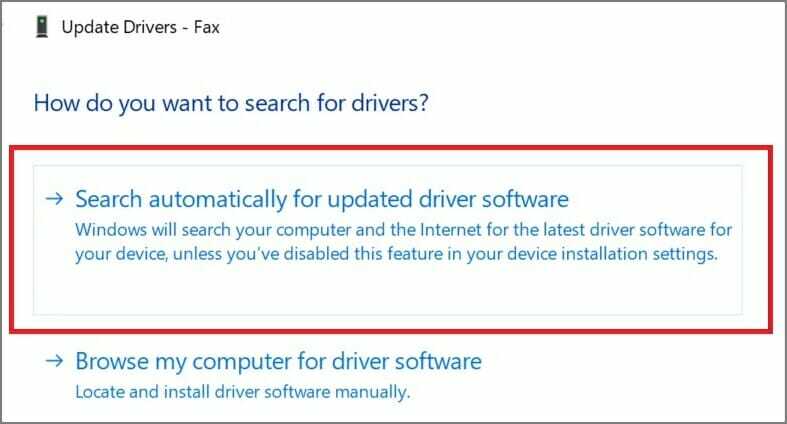
Windows otsib kõiki ootel olevaid autojuht värskendage ja laadige see alla. Pärast installi lõppu peate süsteemi taaskäivitama. Avage Adobe PDF-lugeja ja kontrollige, kas Adobe'i PDF-i printimine on ikka puudu.
4. Käivitage printeri tõrkeotsing
- Avatud Alusta ja valige Seaded.
- Kliki Värskendamine ja turvalisus.
- Kliki Veaotsing vasakul paanil.
- Kerige alla Printer ja klõpsake seda.
- Kliki Käivitage tõrkeotsing nuppu.
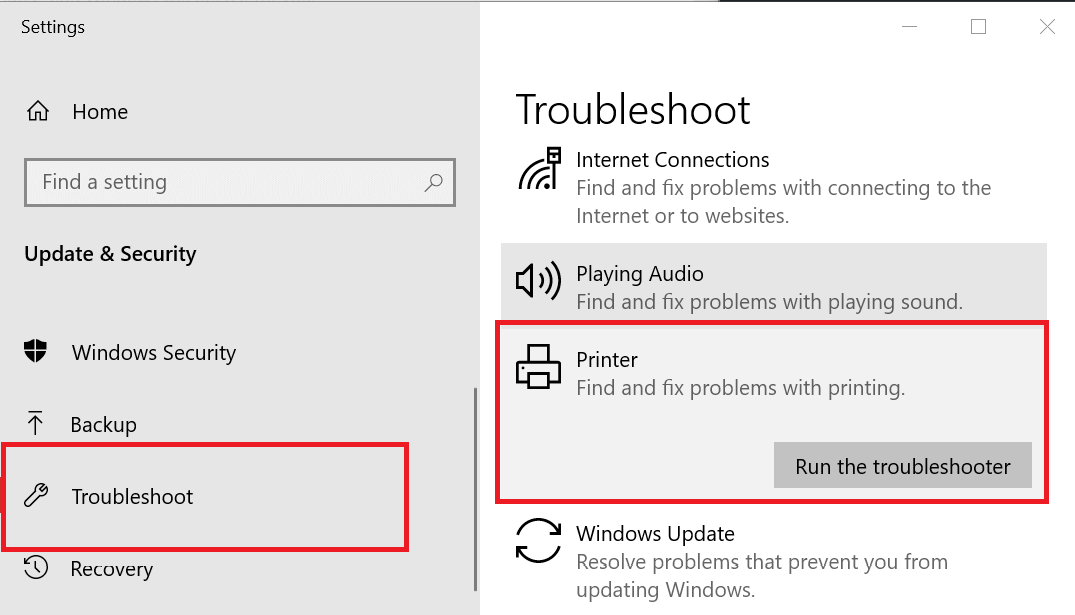
Tõrkeotsing otsib printeriga seotud probleeme ja soovitab sobivat lahendust. Rakendage parandused ja taaskäivitage süsteem, kui seda palutakse. Pärast taaskäivitamist kontrollige parandusi.
Kui printerit ei näidata ikka teie PDF-i tööriistas, proovige oma printer vaikeseadeks seada.
Määra printer vaikeseadeks
- Tüüp Kontrollpaneel otsingukastis ja avage see.
- Järgmisena minge lehele Riistvara ja heli, valige Seadmed ja printerid.
- Nüüd paremklõpsake oma printeri valimisel Määra vaikeprinteriks.
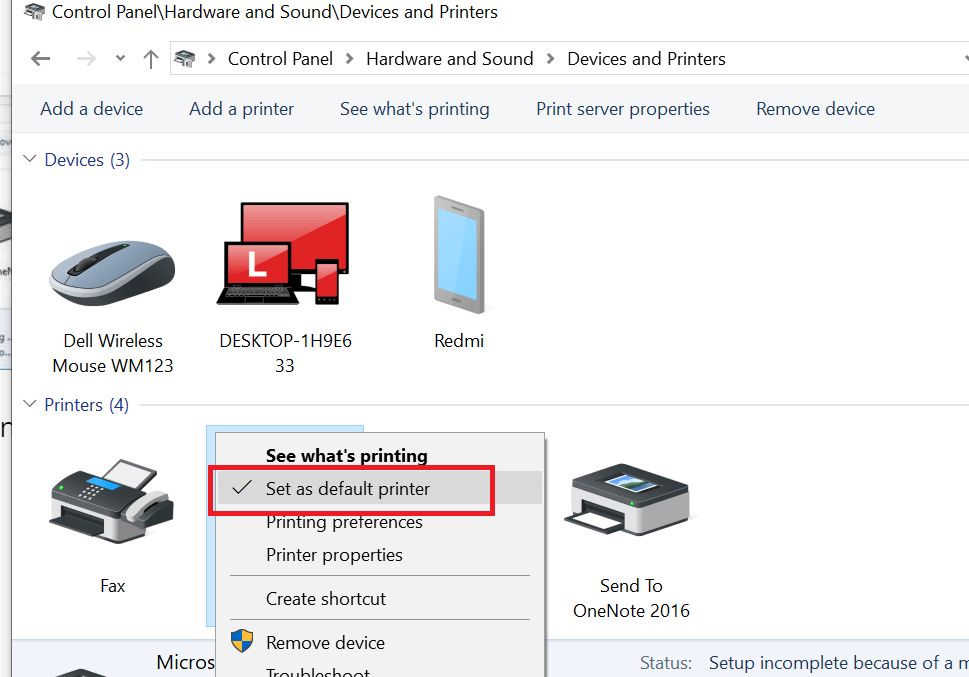
See on kõik. Nüüd kontrollige, kas teil on võimalik dokument Adobe Readerist printida.
Loodame, et see juhend on suutnud lahendada teie probleemi seoses printeriga, mida ei kuvata rakenduses Adobe Reader.
Tahaksime teilt rohkem teada saada, nii et kui soovite meiega ühendust võtta, kasutage kõhklemata allolevat kommentaaride jaotist.
- Kuidas parandada PDF-is printimisviga?
Lahendus sellise vea parandamiseks nagu invalidfont on Adobe rakenduse muudatuste tegemine. Vaadake kõiki meie parandusi artikkel PDF-printeri parandamise kohta viga invalidfont.
Korduma kippuvad küsimused
Selle probleemi üks lahendus on Adobe uusima versiooni allalaadimine. Vaadake kõiki muid meie valikuid juhend printeri parandamise kohta, mida Adobe Readeris ei kuvata.
Selleks peate kohandama mõningaid funktsioone menüüs Print. Vaadake kõiki lahendusi meie leheltkeeruline artikkel selle kohta, kuidas Windows 10-s PDF-is printida.
Lahendus sellise vea parandamiseks nagu invalidfont on Adobe rakenduse muudatuste tegemine. Vaadake kõiki meie parandusi artikkel PDF-i parandamise kohta Printeri viga invalidfont.

![Parandus: Adobe tõrkekood 110 [dokumenti ei õnnestunud salvestada]](/f/638807ed3ec298020cdb8d069d888446.jpg?width=300&height=460)
